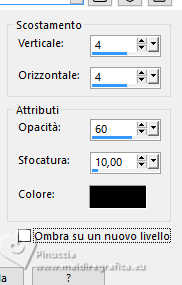AUTUMN


Ringrazio Müserref per il permesso di tradurre i suoi tutorial.
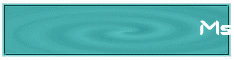
qui puoi trovare qualche risposta ai tuoi dubbi.
Se l'argomento che ti interessa non Ŕ presente, ti prego di segnalarmelo.
Questo tutorial Ŕ stato scritto con PSPX8 e tradotto con PSPX9, ma pu˛ essere realizzato anche con le altre versioni di PSP.
Dalla versione X4, il comando Immagine>Rifletti Ŕ stato sostituito con Immagine>Capovolgi in orizzontale,
e il comando Immagine>Capovolgi con Immagine>Capovolgi in verticale.
Nelle versioni X5 e X6, le funzioni sono state migliorate rendendo disponibile il menu Oggetti.
Con la versione X7 sono tornati i comandi Immagine>Rifletti e Immagine>Capovolgi, ma con nuove funzioni.
Vedi la scheda sull'argomento qui
Occorrente:


in caso di dubbi, ricorda di consultare la mia sezione filtri qui
Filters Unlimited 2.0 qui
Mehdi - Sorting Tiles qui
Filter Factory Gallery S - Coming from space qui
Eye Candy 4000 - Drip qui
Alien Skin Eye Candy 5 Impact - Backlight, Perspective Shadow qui
Toadies - Blast'n Blur qui
I filtri Factory Gallery e Toadies si possono usare da soli o importati in Filters Unlimited
(come fare vedi qui)
Se un filtro fornito appare con questa icona  deve necessariamente essere importato in Filters Unlimited. deve necessariamente essere importato in Filters Unlimited.

Se vuoi usare altri colori, non esitare a cambiare le modalitÓ di miscelatura e l'opacitÓ dei livelli.
Metti il preset  nella cartella del filtro Alien Skin Eye Candy 5 Impact>Settings>Shadow. nella cartella del filtro Alien Skin Eye Candy 5 Impact>Settings>Shadow.
Cliccando sul file una o due volte (a seconda delle tue impostazioni),
automaticamente il preset si installerÓ nella cartella corretta.
perchŔ uno o due clic vedi qui

Apri la maschera in PSP e minimizza con il resto del materiale.
1. Imposta il colore di primo piano con #decd8e,
e il colore di sfondo con #392076.
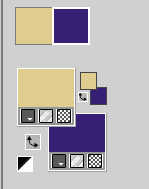
Passa il colore di primo piano a Gradiente di primo piano/sfondo, stile Sprazzo di luce.

2. Apri Sonbahar_Alpha_Channels
Finestra>Duplica o sulla tastiera maiuscola+D per fare una copia.

Chiudi l'originale.
La copia, che sarÓ la base del tuo lavoro, non Ŕ vuota, ma contiene le selezioni salvate sul canale alfa.
Riempi  l'immagine trasparente con il gradiente. l'immagine trasparente con il gradiente.
3. Effetti>Plugins>Mehdi - Sorting Tiles.
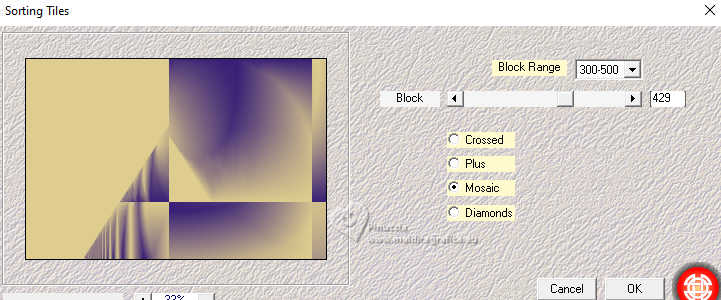
Livelli>Duplica.
Immagine>Rifletti>Rifletti orizzontalmente.
Cambia la modalitÓ di miscelatura di questo livello in Sovrapponi.
Livelli>Unisci>Unisci gi¨.
4. Selezione>Carica/Salva selezione>Carica selezione da canale alfa.
La selezione Selection #1 Ŕ subito disponibile.
Devi soltanto cliccare Carica.
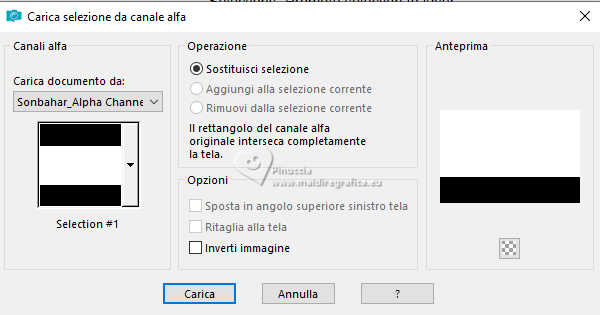
Selezione>Innalza selezione a livello.
Selezione>Deseleziona.
Effetti>Plugins>Filter Factory Gallery S - Coming from space.
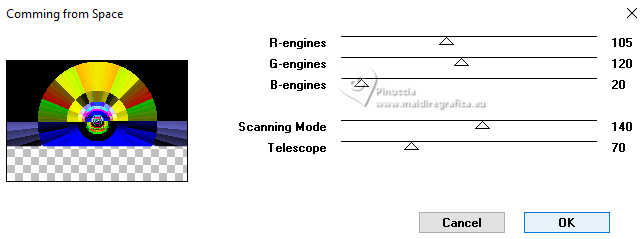
Nota Se usi altri colori,
puoi impostare il valore R-engines tra 70/90
puoi impostare il valore G-engines su 130
Non cambiare gli altri.
5. Effetti>Plugins>Alien Skin Eye Candy 5 Impact - Backlight.
Preset - Outline,Rings
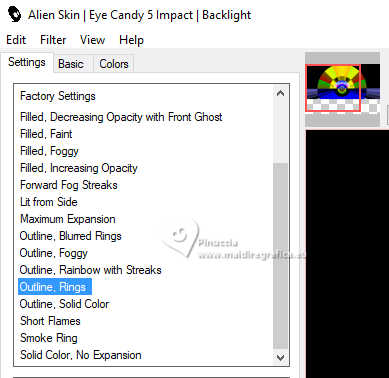
Risultato
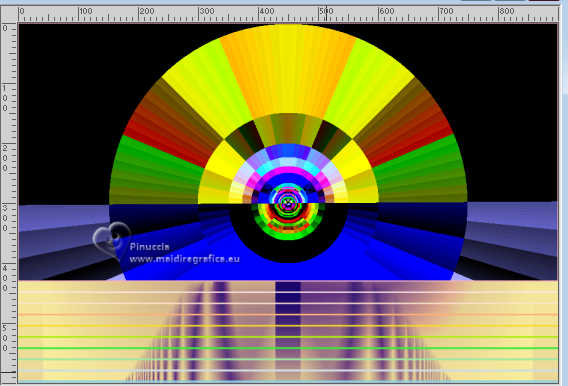
6. Selezione>Carica/Salva selezione>Carica selezione da canale alfa.
Apri il menu delle selezioni e carica la selezione Selection #2
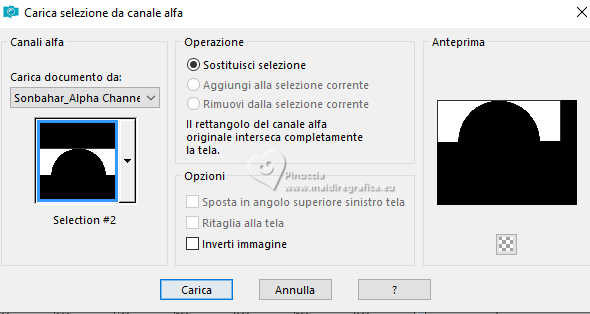
Passa il colore di primo piano a Colore.
Riempi  la selezione con il colore di primo piano #decd8e. la selezione con il colore di primo piano #decd8e.
Effetti>Effetti 3D>Sfalsa ombra, colore nero.
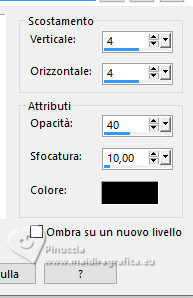
Ripeti l'Effetto Sfalsa ombra, verticale e orizzontale -4.

Mantieni selezionato.
7. Livelli>Nuovo livello raster.
Apri il tube Yapaklar 1 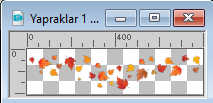
Modifica>Copia.
Torna al tuo lavoro e vai a Modifica>Incolla nella selezione.
Selezione>Deseleziona.
Regola>Messa a fuoco>Metti a fuoco.
Effetti>Effetti 3D>Sfalsa ombra, colore nero.
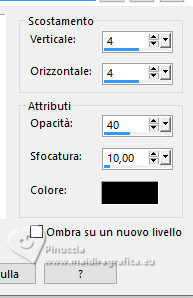
Dovresti avere questo
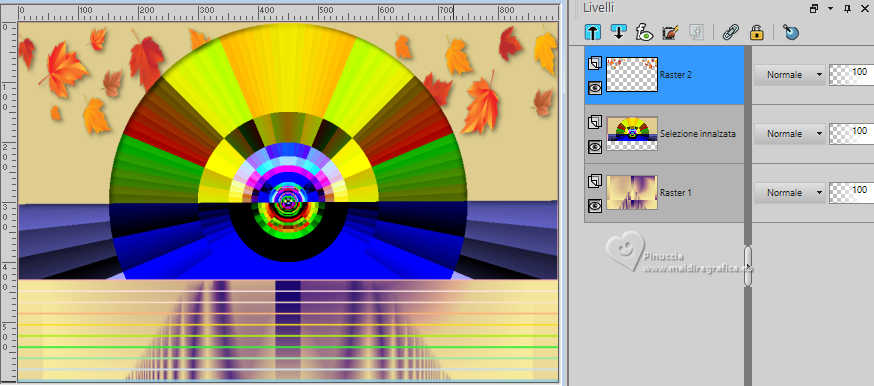
8. Attiva il livello Selezione innalzata.
Livelli>Nuovo livello raster.
Selezione>Carica/Salva selezione>Carica selezione da canale alfa.
Apri il menu delle selezioni e carica la selezione Selection #3
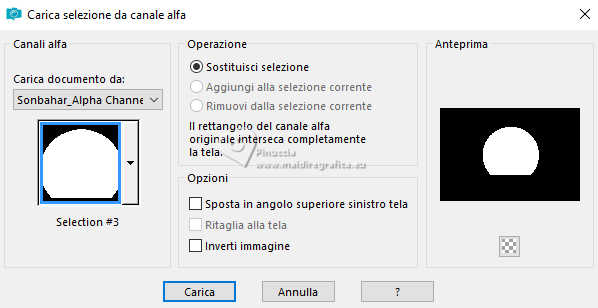
Riempi  la selezione con il colore di primo piano. la selezione con il colore di primo piano.
Cambia la modalitÓ di miscelatura di questo livello in Indebolisci.
9. Livelli>Nuovo livello raster.
Apri Sonbahar misted manzara_MsrfDesigns 
Modifica>Copia.
Torna al tuo lavoro e vai a Modifica>Incolla come nuovo livello.
10. Effetti>Plugins>Alien Skin Eye Candy 5 Impact - Perspective Shadow.
Seleziona il preset Sonbahar
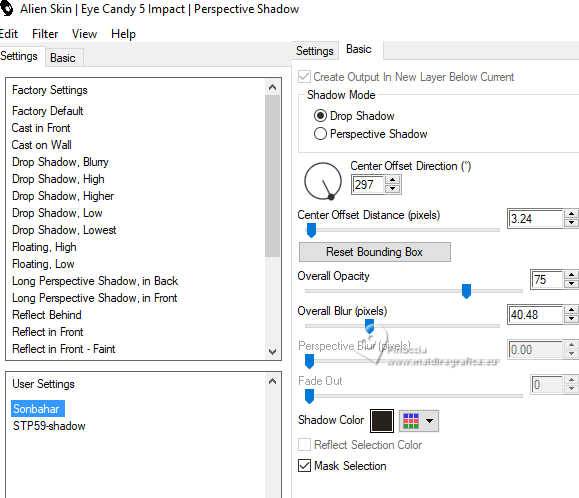
Selezione>Deseleziona.
11. Attiva nuovamente il livello Selezione innalzata.
Selezione>Carica/Salva selezione>Carica selezione da canale alfa.
Apri il menu delle selezioni e carica la selezione Selection #4
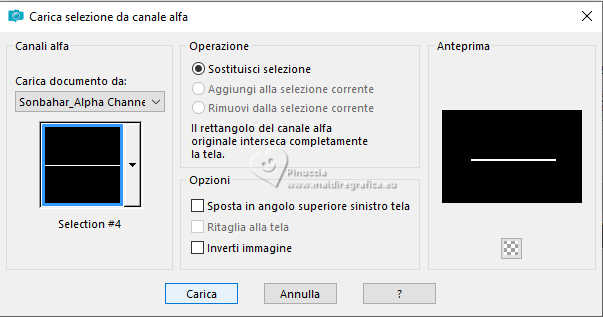
Selezione>Innalza selezione a livello.
Effetti>Plugins>Eye Candy 4000 - Drip
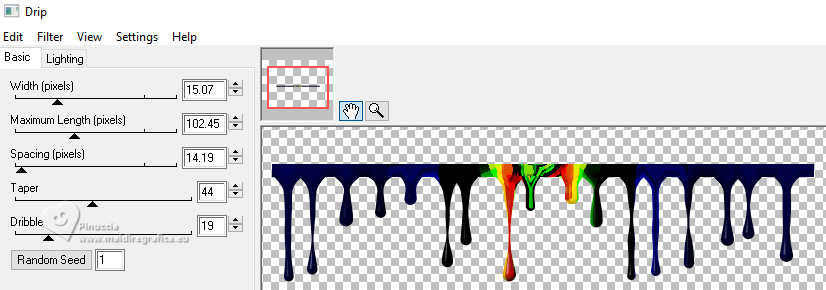
Selezione>Deseleziona.
Tasto K per attivare lo strumento Puntatore 
Posizione X: 180,00 - Posizione Y: 428,00.
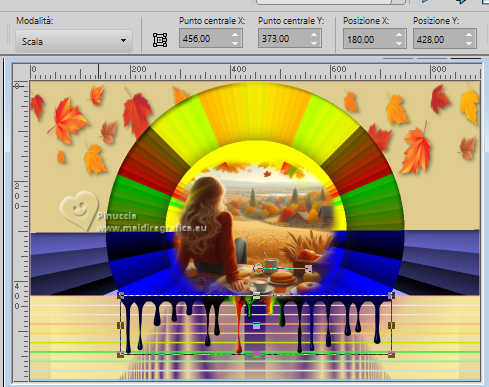
12. Selezione>Carica/Salva selezione>Carica selezione da canale alfa.
Apri il menu delle selezioni e carica la selezione Selection #5
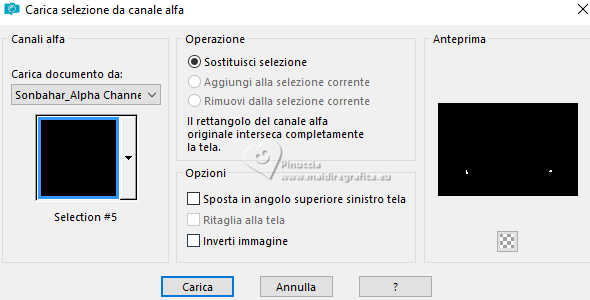
Premi sulla tastiera il tasto CANC 
Selezione>Deseleziona.
Risultato

13. Attiva il livello superiore, Raster 2.
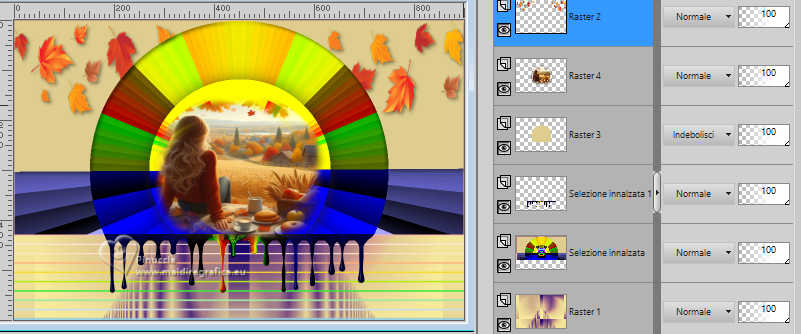
Apri il tube Yapaklar 2 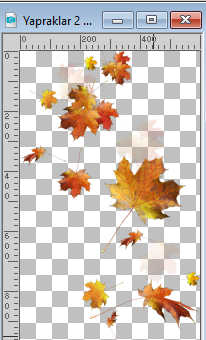
Modifica>Copia.
Torna al tuo lavoro e vai a Modifica>Incolla come nuovo livello.
Immagine>Ridimensiona, al 60%, tutti i livelli non selezionato.
Strumento Puntatore 
Posizione X: 5,00 - Posizione Y: 43,00.
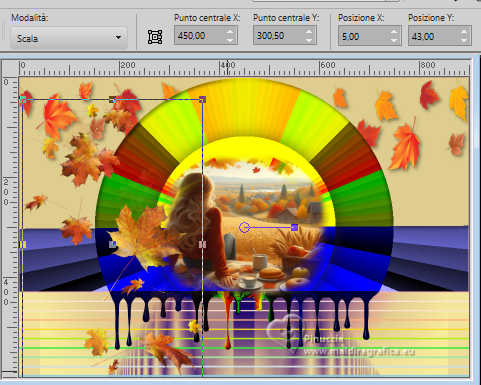
Cambia la modalitÓ di miscelatura di questo livello in Differenza.
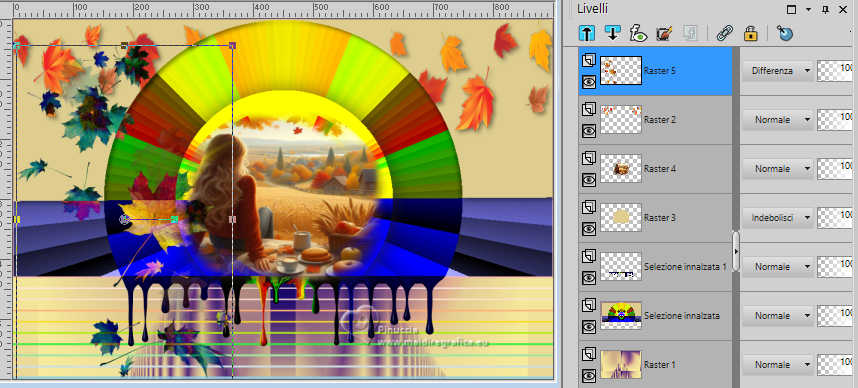
14. Apri la foglia Sonbahar yapragi_MsrfDesigns 
Modifica>Copia.
Torna al tuo lavoro e vai a Modifica>Incolla come nuovo livello.
Posizione X: 15,00 - Posizione Y: 31,00.
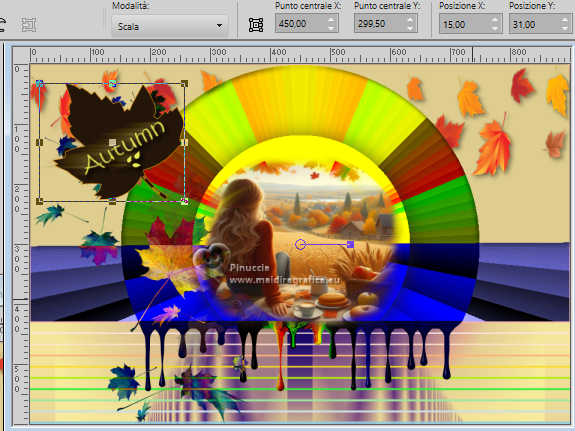
Effetti>Effetti 3D>Sfalsa ombra, con i settaggi precedenti.
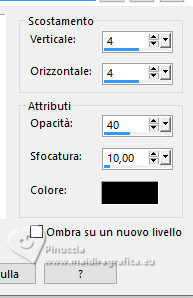
15. Apri Kuslar_MsrfDesign 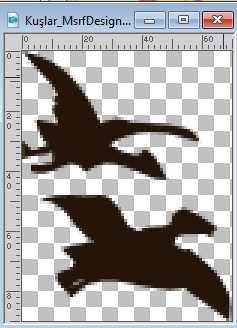
Modifica>Copia.
Torna al tuo lavoro e vai a Modifica>Incolla come nuovo livello.
Effetti>Effetti di immagine>Scostamento.
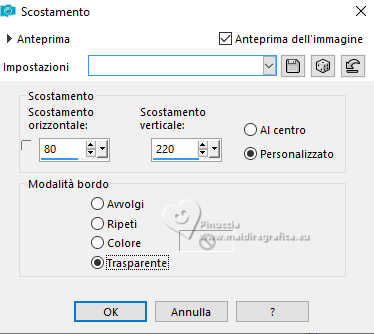
Effetti>Effetti 3D>Sfalsa ombra, con i settaggi precedenti.
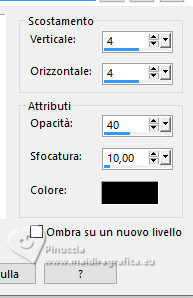
16. Assicurati di essere sul livello superiore, Raster 7.
Imposta il colore di primo piano con il colore bianco #ffffff.
Livelli>Nuovo livello raster.
Riempi  il livello con il colore bianco. il livello con il colore bianco.
Livelli>Nuovo livello maschera>Da immagine.
Apri il menu sotto la finestra di origine e vedrai la lista dei files aperti.
Seleziona la maschera Narah_Mask_1166
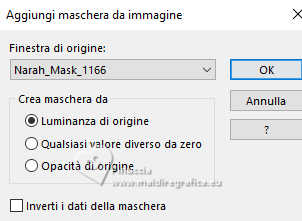
Livelli>Unisci>Unisci gruppo.
Cambia la modalitÓ di miscelatura di questo livello in Sovrapponi.
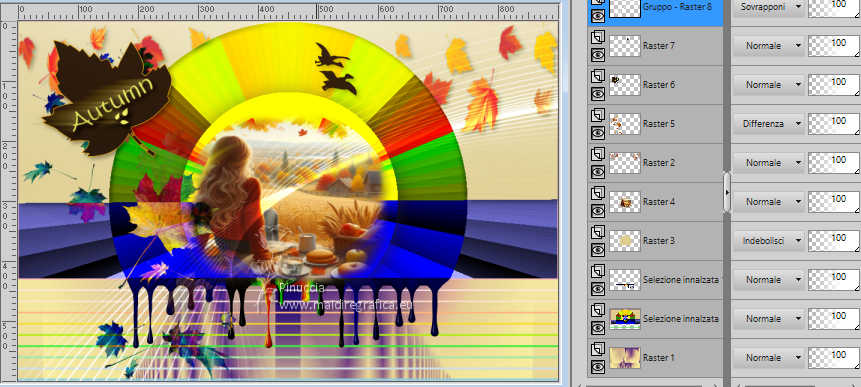
17. Livelli>Unisci>Unisci tutto.
Riporta il colore di primo piano al colore (#decd8e) e al gradiente iniziali.
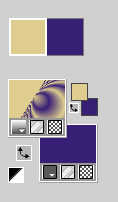
Immagine>Aggiungi bordatura, 1 pixel, simmetriche, colore scuro di sfondo #392076.
Immagine>Aggiungi bordatura, 3 pixels, simmetriche, colore chiaro di primo piano #decd8e.
Immagine>Aggiungi bordatura, 1 pixel, simmetriche, colore scuro di sfondo #392076.
18. Livelli>Innalza livello di sfondo.
Immagine>Dimensione tela - 990 x 690 pixels.
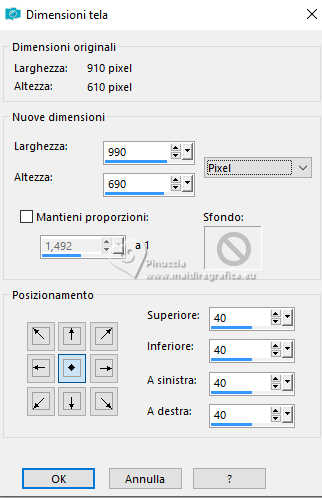
19. Attiva lo strumento Bacchetta magica  , sfumatura e tolleranza 0, , sfumatura e tolleranza 0,

Clicca nello spazio trasparente per selezionarlo.
Riempi  la selezione con il gradiente. la selezione con il gradiente.
20. Effetti>Plugins>Toadies - Blast'n blur
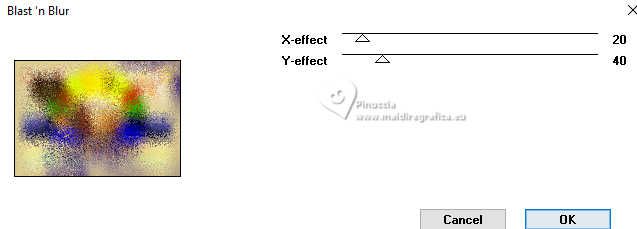
21. Effetti>Effetti di trama>Manto.
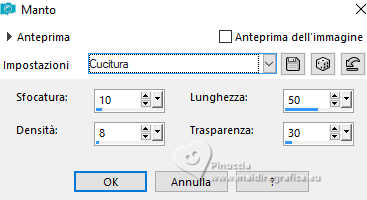
Effetti>Effetti di bordo>Aumenta.
22. Selezione>Inverti.
Effetti>Plugins>Alien Skin Eye Candy 5 Impact - Perspective Shadow - preset Sonbahar
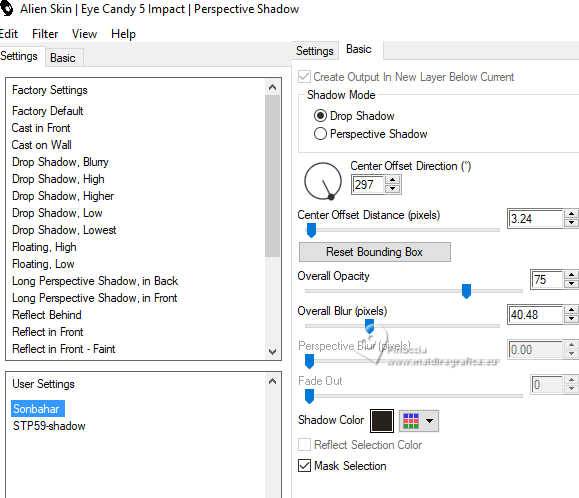
Selezione>Deseleziona.
Risultato

23. Apri la tavolozza dei colori Boya paleti 
Modifica>Copia.
Torna al tuo lavoro e vai a Modifica>Incolla come nuovo livello.
Sposta  l'immagine in basso a destra. l'immagine in basso a destra.
Effetti>Effetti 3D>Sfalsa ombra, colore nero.
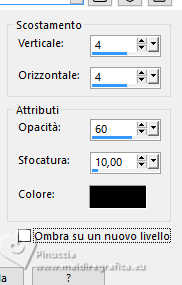
24. Firma il tuo lavoro su un nuovo livello.
Immagine>Aggiungi bordatura, 1 pixel, simmetriche, colore scuro di sfondo #392076.
25. Salva in formato jpg.
Per il tube di questo esempio grazie Tatty Thingies


Le vostre versioni. Grazie

Melodi

Puoi scrivermi per qualsiasi problema, o dubbio
se trovi un link che non funziona, o anche soltanto per un saluto.
10 Ottobre 2024

|


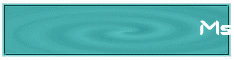





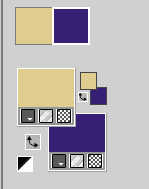


 l'immagine trasparente con il gradiente.
l'immagine trasparente con il gradiente.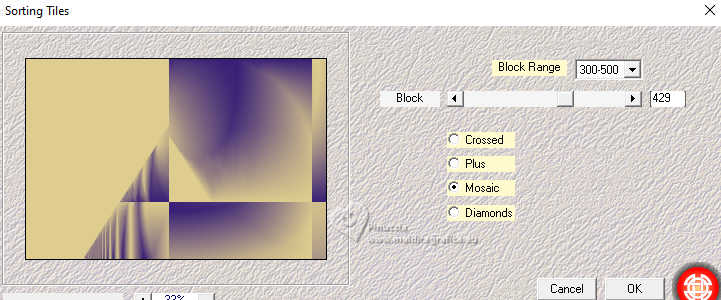
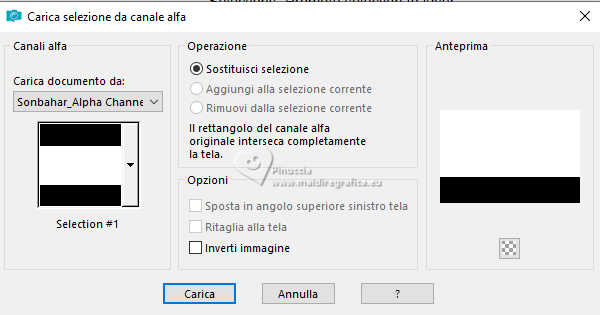
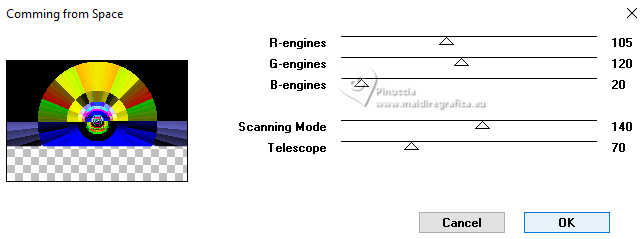
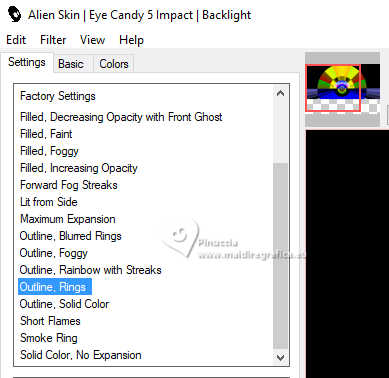
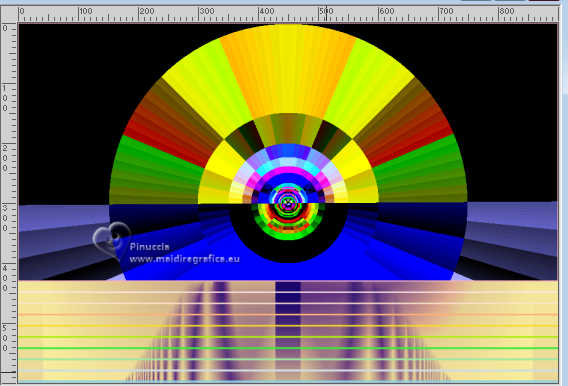
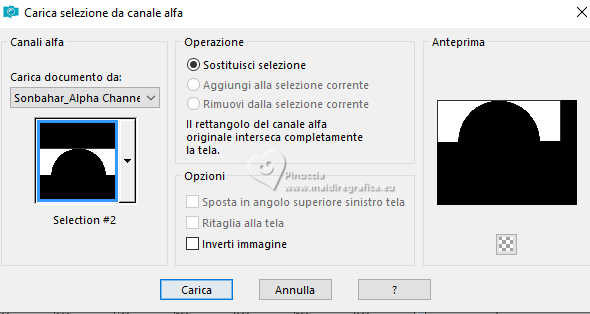
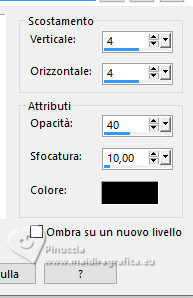

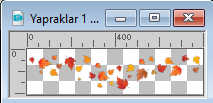
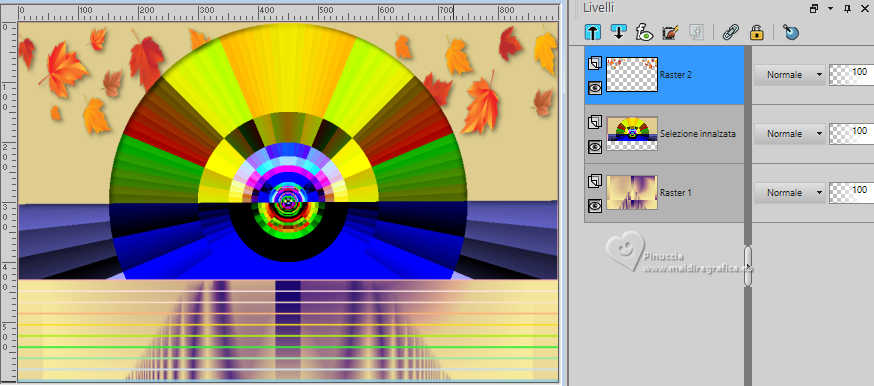
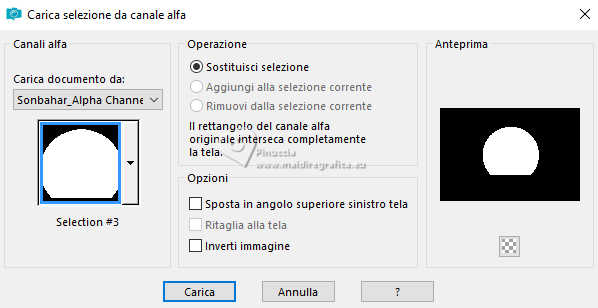

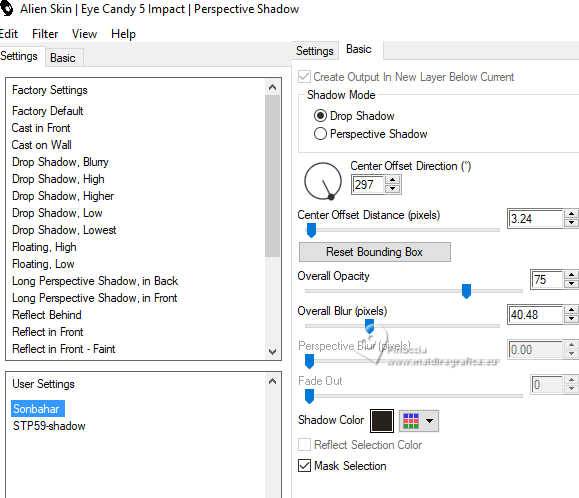
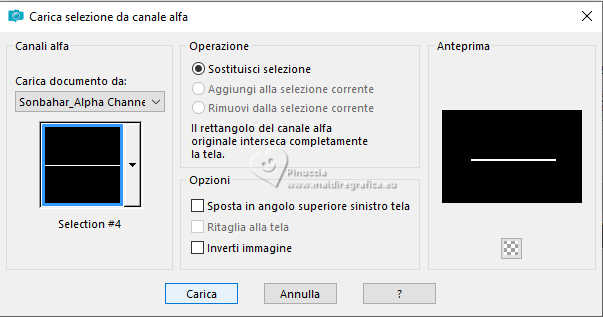
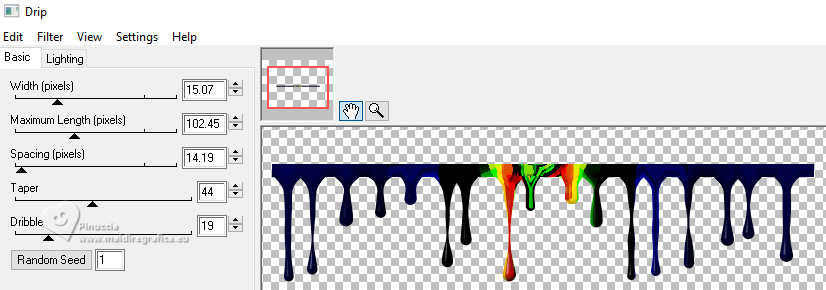

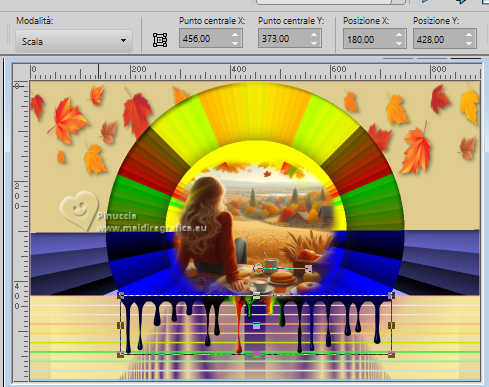
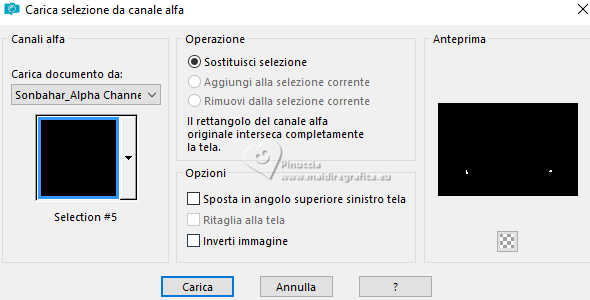


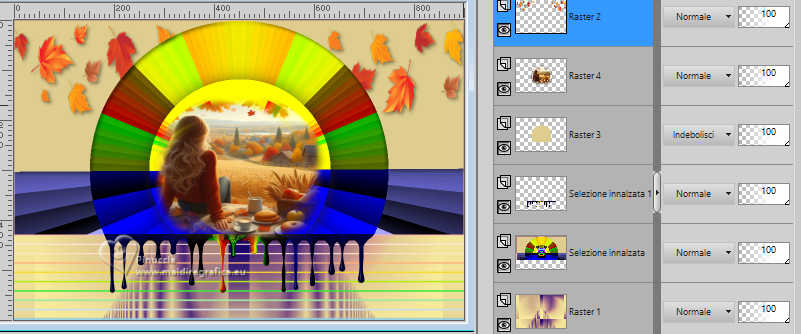
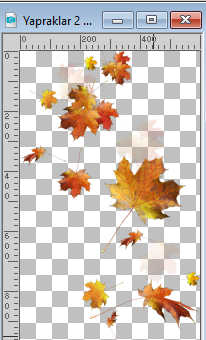
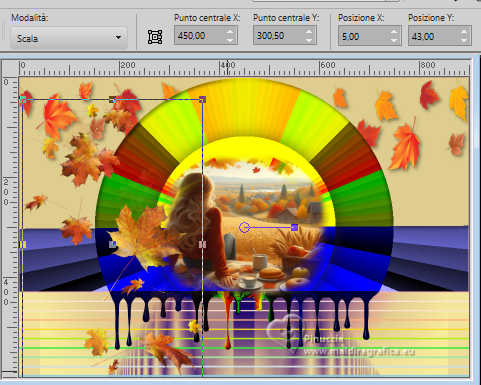
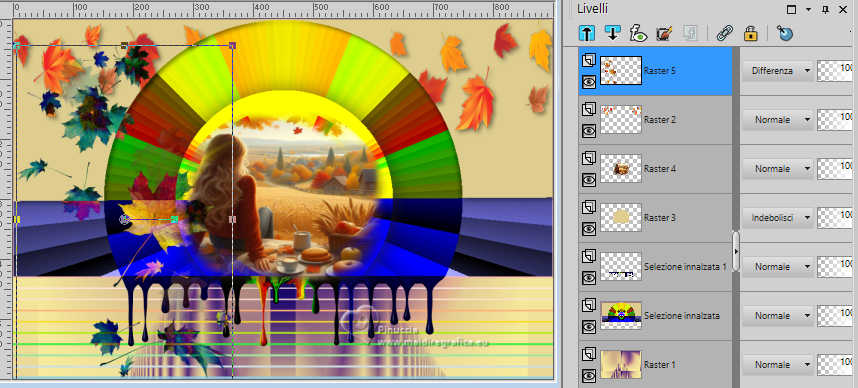

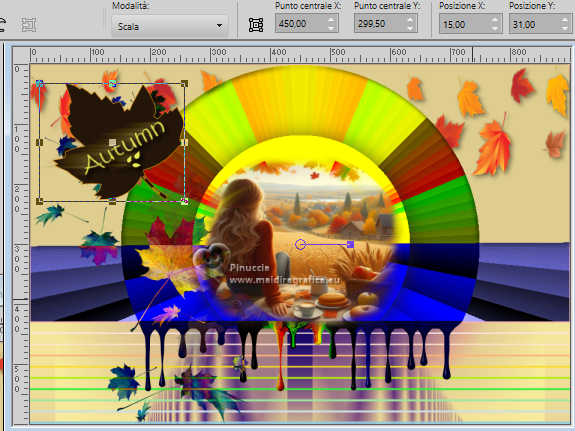
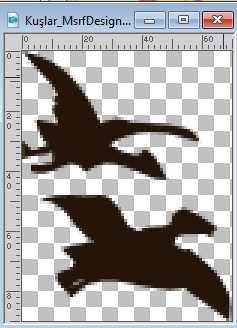
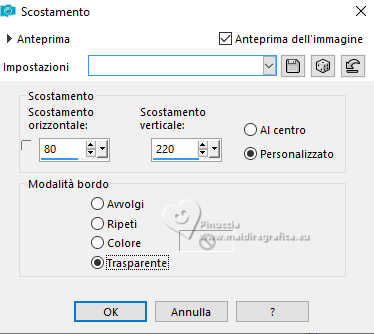
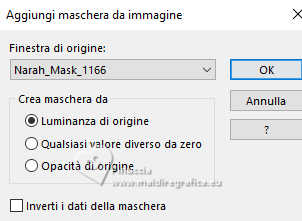
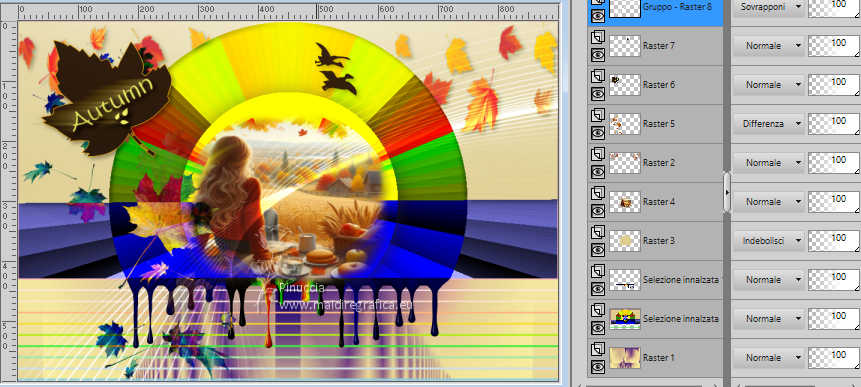
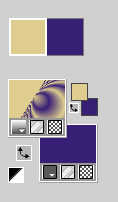
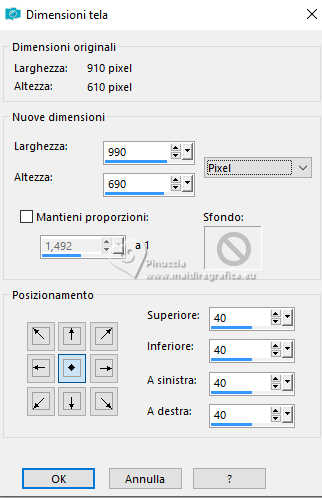
 , sfumatura e tolleranza 0,
, sfumatura e tolleranza 0,
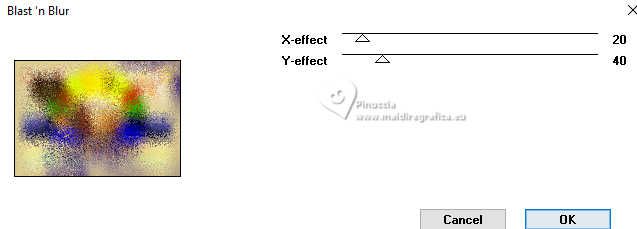
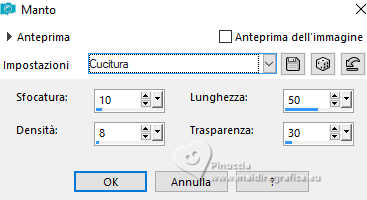


 l'immagine in basso a destra.
l'immagine in basso a destra.